Microsoft PowerPoint
es un programa de presentación desarrollado para sistemas operativos Microsoft Windows y Mac OS. Ampliamente usado en distintos campos como en la enseñanza, negocios, etc. Según las cifras de
cerca de 30 millones de presentaciones son realizadas con PowerPoint cada día. Forma parte de la suite Microsoft Office.
Es un programa diseñado para hacer presentaciones con texto esquematizado, fácil de entender, animaciones de texto e imágenes, imágenes prediseñadas o importadas desde imágenes de la computadora. Se le pueden aplicar distintos diseños de fuente, plantilla y animación. Este tipo de presentaciones suele ser muy llamativo y mucho más práctico que los de Microsoft Word.
Hoy en día, mediante un sistema informático, pueden crearse imágenes sencillas o diseñarse secuencias completas de imágenes cinematográficas.
Pero una parte especial del tratamiento de imágenes es la que está formada por los programas de presentación, que mezclan esas imágenes con texto y sonidos para la exposición de datos en salas con un público más o menos amplio.
PowerPoint, de la compañía Microsoft, es uno de los programas de presentación más extendidos. Viene integrado en el paquete Microsoft Office como un elemento más, que puede aprovechar las ventajas que le ofrecen los demás componentes del equipo para obtener un resultado óptimo.
Con PowerPoint y los dispositivos de impresión adecuados se puede realizar muchos tipos de productos relacionados con las presentaciones: transparencias, documentos impresos para los asistentes a la presentación, notas y esquemas para el presentador, o diapositivas estándar de 35mm.
Contenido[ocultar]
1 Presentación
2 Diapositiva
3 Compatibilidad
4 Véase también
5 Enlaces externos
//
Presentación
Es una secuencia ordenada de diapositivas que le permiten exponer de manera sintética y estructurada, los puntos esenciales o propósitos de un determinado proyecto. Una Presentacion es un conjunto de diapositivas, ordenadas y clasificadas en su respectivo orden.
Diapositiva
Son imágenes que se despliegan correlativamente en la pantalla y son el elemento básico de una Presentación. Cada diapositiva puede contener textos, gráficos, dibujos, imágenes prediseñadas, animaciones, sonidos y gráficos creados por otros programas.
Compatibilidad
Como las presentaciones se preparan frecuentemente en un ordenador y se muestran en otro es muy importante que se puedan transferir de manera trasnparente o sencilla, tal como en el caso de otros programas como el Keynote de Apple o el Impress de Open Office. Powerpoint presenta el problema de que al parecer debido a la posibilidad de empotrar contenidos de otros programas mediante OLE, algunos tipos de presentaciones se quedan totalmente ligadas a la plataforma Windows, llegándose incluso a la paradójica situación de que la versión de Powerpoint para Apple (sobre OS X) no sea capaz de abrir convenientemente los ficheros del Powerpoint de Windows.
Pasos para Abrir una Presentación:
Para abrir una presentación se debe seguir el siguiente procedimiento:
Despliegue el menú archivo, elija la opción Abrir y se activará un cuadro de diálogo con el mismo nombre.
En buscar en: seleccione la unidad en la que desea buscar y haga clip sobre el archivo Programa.
Presione el botón abrir y en la ventana principal se visualizará el archivo con su respectivo nombre en la Barra de Titulo.
Nota:
Para abrir un archivo en forma más rápida emplee el botón Abrir 1 de la Barra Estándar.
Pasos para Abrir una Presentación en Blanco:
Menú Seleccionar:
Archivo Nuevo Icono
Presentación
En Blanco
Aceptar
Pasos para abrir una Presentación Existente :
Menú Archivo Abrir
Seleccionar
Carpeta o Unidad:
Seleccionar el Archivo
Abrir
Aceptar
Pasos para Guardar una Presentación en Blanco:
Menú Archivo
Ejecutar el Comando Guardar como
Aparecerá en pantalla la ventana de Guardar Como
Escribir el titulo de la Presentación
Aceptar.
Pasos para insertar una Nueva Diapositiva:
Por lo general, una presentación está formada por varias diapositivas.
Para insertar una nueva diapositiva siga los siguientes pasos:
Despliegue el menú, Insertar y haga clip en Nueva diapositiva en el cuadro de diálogo con el mismo nombre seleccione un estilo para la diapositiva en elija un autodiseño.
Clip en aceptar y aparecerá una diapositiva Pasos para Abrir una Presentación:
Para abrir una presentación se debe seguir el siguiente procedimiento:
Despliegue el menú archivo, elija la opción Abrir y se activará un cuadro de diálogo con el mismo nombre.
En buscar en: seleccione la unidad en la que desea buscar y haga clip sobre el archivo Programa.
Presione el botón abrir y en la ventana principal se visualizará el archivo con su respectivo nombre en la Barra de Titulo.
Nota:
Para abrir un archivo en forma más rápida emplee el botón Abrir 1 de la Barra Estándar.
Pasos para Abrir una Presentación en Blanco:
Menú Seleccionar:
Archivo Nuevo Icono
Presentación
En Blanco
Aceptar
Pasos para abrir una Presentación Existente :
Menú Archivo Abrir
Seleccionar
Carpeta o Unidad:
Seleccionar el Archivo
Abrir
Aceptar
Pasos para Guardar una Presentación en Blanco:
Menú Archivo
Ejecutar el Comando Guardar como
Aparecerá en pantalla la ventana de Guardar Como
Escribir el titulo de la Presentación
Aceptar.
Pasos para insertar una Nueva Diapositiva:
Por lo general, una presentación está formada por varias diapositivas.
Para insertar una nueva diapositiva siga los siguientes pasos:
Despliegue el menú, Insertar y haga clip en Nueva diapositiva en el cuadro de diálogo con el mismo nombre seleccione un estilo para la diapositiva en elija un autodiseño.
Clip en aceptar y aparecerá una diapositiva
Pasos Crear un Gráfico:Es un programa diseñado para hacer presentaciones con texto esquematizado, fácil de entender, animaciones de texto e imágenes, imágenes prediseñadas o importadas desde imágenes de la computadora. Se le pueden aplicar distintos diseños de fuente, plantilla y animación. Este tipo de presentaciones suele ser muy llamativo y mucho más práctico que los de Microsoft Word.
Hoy en día, mediante un sistema informático, pueden crearse imágenes sencillas o diseñarse secuencias completas de imágenes cinematográficas.
Pero una parte especial del tratamiento de imágenes es la que está formada por los programas de presentación, que mezclan esas imágenes con texto y sonidos para la exposición de datos en salas con un público más o menos amplio.
PowerPoint, de la compañía Microsoft, es uno de los programas de presentación más extendidos. Viene integrado en el paquete Microsoft Office como un elemento más, que puede aprovechar las ventajas que le ofrecen los demás componentes del equipo para obtener un resultado óptimo.
Con PowerPoint y los dispositivos de impresión adecuados se puede realizar muchos tipos de productos relacionados con las presentaciones: transparencias, documentos impresos para los asistentes a la presentación, notas y esquemas para el presentador, o diapositivas estándar de 35mm.
Contenido[ocultar]
1 Presentación
2 Diapositiva
3 Compatibilidad
4 Véase también
5 Enlaces externos
//

Presentación
Es una secuencia ordenada de diapositivas que le permiten exponer de manera sintética y estructurada, los puntos esenciales o propósitos de un determinado proyecto. Una Presentacion es un conjunto de diapositivas, ordenadas y clasificadas en su respectivo orden.
Diapositiva
Son imágenes que se despliegan correlativamente en la pantalla y son el elemento básico de una Presentación. Cada diapositiva puede contener textos, gráficos, dibujos, imágenes prediseñadas, animaciones, sonidos y gráficos creados por otros programas.
Compatibilidad
Como las presentaciones se preparan frecuentemente en un ordenador y se muestran en otro es muy importante que se puedan transferir de manera trasnparente o sencilla, tal como en el caso de otros programas como el Keynote de Apple o el Impress de Open Office. Powerpoint presenta el problema de que al parecer debido a la posibilidad de empotrar contenidos de otros programas mediante OLE, algunos tipos de presentaciones se quedan totalmente ligadas a la plataforma Windows, llegándose incluso a la paradójica situación de que la versión de Powerpoint para Apple (sobre OS X) no sea capaz de abrir convenientemente los ficheros del Powerpoint de Windows.
Pasos para Abrir una Presentación:
Para abrir una presentación se debe seguir el siguiente procedimiento:
Despliegue el menú archivo, elija la opción Abrir y se activará un cuadro de diálogo con el mismo nombre.
En buscar en: seleccione la unidad en la que desea buscar y haga clip sobre el archivo Programa.
Presione el botón abrir y en la ventana principal se visualizará el archivo con su respectivo nombre en la Barra de Titulo.
Nota:
Para abrir un archivo en forma más rápida emplee el botón Abrir 1 de la Barra Estándar.
Pasos para Abrir una Presentación en Blanco:
Menú Seleccionar:
Archivo Nuevo Icono
Presentación
En Blanco
Aceptar
Pasos para abrir una Presentación Existente :
Menú Archivo Abrir
Seleccionar
Carpeta o Unidad:
Seleccionar el Archivo
Abrir
Aceptar
Pasos para Guardar una Presentación en Blanco:
Menú Archivo
Ejecutar el Comando Guardar como
Aparecerá en pantalla la ventana de Guardar Como
Escribir el titulo de la Presentación
Aceptar.
Pasos para insertar una Nueva Diapositiva:
Por lo general, una presentación está formada por varias diapositivas.
Para insertar una nueva diapositiva siga los siguientes pasos:
Despliegue el menú, Insertar y haga clip en Nueva diapositiva en el cuadro de diálogo con el mismo nombre seleccione un estilo para la diapositiva en elija un autodiseño.
Clip en aceptar y aparecerá una diapositiva Pasos para Abrir una Presentación:
Para abrir una presentación se debe seguir el siguiente procedimiento:
Despliegue el menú archivo, elija la opción Abrir y se activará un cuadro de diálogo con el mismo nombre.
En buscar en: seleccione la unidad en la que desea buscar y haga clip sobre el archivo Programa.
Presione el botón abrir y en la ventana principal se visualizará el archivo con su respectivo nombre en la Barra de Titulo.
Nota:
Para abrir un archivo en forma más rápida emplee el botón Abrir 1 de la Barra Estándar.
Pasos para Abrir una Presentación en Blanco:
Menú Seleccionar:
Archivo Nuevo Icono
Presentación
En Blanco
Aceptar
Pasos para abrir una Presentación Existente :
Menú Archivo Abrir
Seleccionar
Carpeta o Unidad:
Seleccionar el Archivo
Abrir
Aceptar
Pasos para Guardar una Presentación en Blanco:
Menú Archivo
Ejecutar el Comando Guardar como
Aparecerá en pantalla la ventana de Guardar Como
Escribir el titulo de la Presentación
Aceptar.
Pasos para insertar una Nueva Diapositiva:
Por lo general, una presentación está formada por varias diapositivas.
Para insertar una nueva diapositiva siga los siguientes pasos:
Despliegue el menú, Insertar y haga clip en Nueva diapositiva en el cuadro de diálogo con el mismo nombre seleccione un estilo para la diapositiva en elija un autodiseño.
Clip en aceptar y aparecerá una diapositiva

Con Microsoft Graph pueden elaborarse gráficos a partir de datos, de la siguiente manera:
Despliegue el menú insertar y elija la opción Gráficos.
En la ventana principal de Power Point se presentara un gráfico y los datos asociados a esté en la tabla de hoja de datos. Una vez insertado el gráfico en la diapositiva podrá cambiar los datos asociados en esté en la Hoja de Datos, así :
Haga clip sobre la celda donde insertará la información.
Presione intro y de la misma manera, introduzca la información en las demás celdas, ilumine los datos que no emplee y observe que el gráfico se actualiza automáticamente a medida que se introducen los datos.
Haga clip por fuera del gráfico y de la hoja de datos para retomar a la ventana principal del Power Point.
Podrá observar el gráfico insertado como objeto.
Pasos para Crear una Tabla:
Power Point 2000 proporciona nuevas herramientas que permiten agilizar el proceso de creación y aplicación de formato a las tablas, para ello emplee el botón dibujar Tabla, que funciona de la siguiente manera :
Despliegue el menú ver, elija la opción barra de herramientas y haga clip en tablas y bordes.
Se activara la Barra de Herramientas Tablas y Bordes
Oprima el botón dibujar tabla, de la barra de herramientas tablas y bordes, haga clip sobre la diapositiva y arrastre hasta obtener el trabajo deseado para la tabla. Note que el puntero del mouse toma forma de lápiz.
Dibuje las líneas de la tabla y luego presione el botón dibujar tabla para desactivar el lápiz.
Introduzca en la tabla la información necesaria.
Una vez creada la tabla, puede aplicar diferentes formatos, como bordes y rellenos.
A través de la Barra de Herramientas
A través de formato se puede modificar de manera fácil y rápida la apariencia del texto (el tamaño y la fuente del texto).
Fuente y Tamaño:
Seleccione el marcador de posición que contiene el texto, despliegue la lista tamaño de fuente y seleccione la utilizada en ese momento.
Para cambiar la fuente despliegue la lista fuente y elija el tipo de letra.
Haga clip por fuera de la selección y podrá observar las nuevas características .Pasos Crear un Gráfico:
Con Microsoft Graph pueden elaborarse gráficos a partir de datos, de la siguiente manera:
Despliegue el menú insertar y elija la opción Gráficos.
En la ventana principal de Power Point se presentara un gráfico y los datos asociados a esté en la tabla de hoja de datos. Una vez insertado el gráfico en la diapositiva podrá cambiar los datos asociados en esté en la Hoja de Datos, así :
Haga clip sobre la celda donde insertará la información.
Presione intro y de la misma manera, introduzca la información en las demás celdas, ilumine los datos que no emplee y observe que el gráfico se actualiza automáticamente a medida que se introducen los datos.
Haga clip por fuera del gráfico y de la hoja de datos para retomar a la ventana principal del Power Point.
Podrá observar el gráfico insertado como objeto.
Pasos para Crear una Tabla:
Power Point 2000 proporciona nuevas herramientas que permiten agilizar el proceso de creación y aplicación de formato a las tablas, para ello emplee el botón dibujar Tabla, que funciona de la siguiente manera :
Despliegue el menú ver, elija la opción barra de herramientas y haga clip en tablas y bordes.
Se activara la Barra de Herramientas Tablas y Bordes
Oprima el botón dibujar tabla, de la barra de herramientas tablas y bordes, haga clip sobre la diapositiva y arrastre hasta obtener el trabajo deseado para la tabla. Note que el puntero del mouse toma forma de lápiz.
Dibuje las líneas de la tabla y luego presione el botón dibujar tabla para desactivar el lápiz.
Introduzca en la tabla la información necesaria.
Una vez creada la tabla, puede aplicar diferentes formatos, como bordes y rellenos.
A través de la Barra de Herramientas
A través de formato se puede modificar de manera fácil y rápida la apariencia del texto (el tamaño y la fuente del texto).
Fuente y Tamaño:
Seleccione el marcador de posición que contiene el texto, despliegue la lista tamaño de fuente y seleccione la utilizada en ese momento.
Para cambiar la fuente despliegue la lista fuente y elija el tipo de letra.
Haga clip por fuera de la selección y podrá observar las nuevas características .

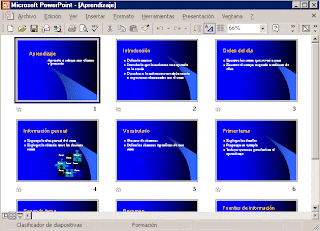

No hay comentarios:
Publicar un comentario